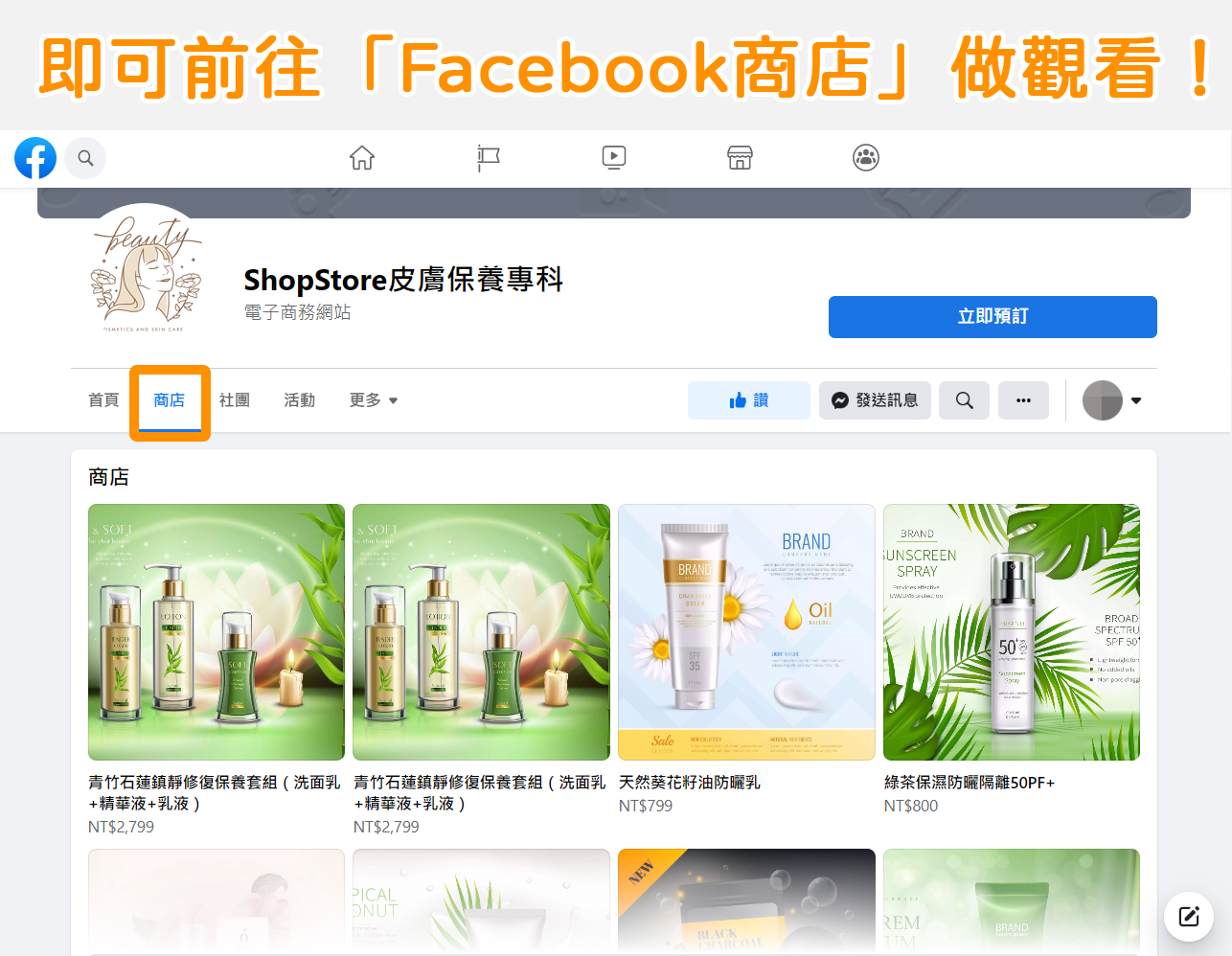如何啟用|Facebook 商店
2022-10-27
【目錄】
一、如何設定?
二、Facebook 粉絲專業-商店顯示
說明:
𝟭. 提供店家可以在「Facebook 粉絲專業」上,開通「商店」功能,讓顧客進入您的粉絲專業後,不僅可以觀看到您的「商品」,也可以點擊商品,前往您的商店做下單購買!
𝟮. 店家需要一定先完成【 Facebook 商品目錄同步:https://shopstore.tw/teachinfo/234 】的設定,方可以啟用「Facebook 商店」!
𝟯. 最新公告,如需要通「Facebook 商店」功能,必須商家一定要完成【Facebook 商家驗證:https://shopstore.tw/article/20#Title05】且審核功過,方可以啟用!
𝟯. 「Instagram 商店」也可透過以下步驟做開啟,但前提是,店家須先完成「Instagrem 購物功能」申請審核,並且審核通過。
一、如何設定?

登入「Facebook企業管理平台」→點擊上方「 」按鈕→選擇「商務管理工具」。
」按鈕→選擇「商務管理工具」。
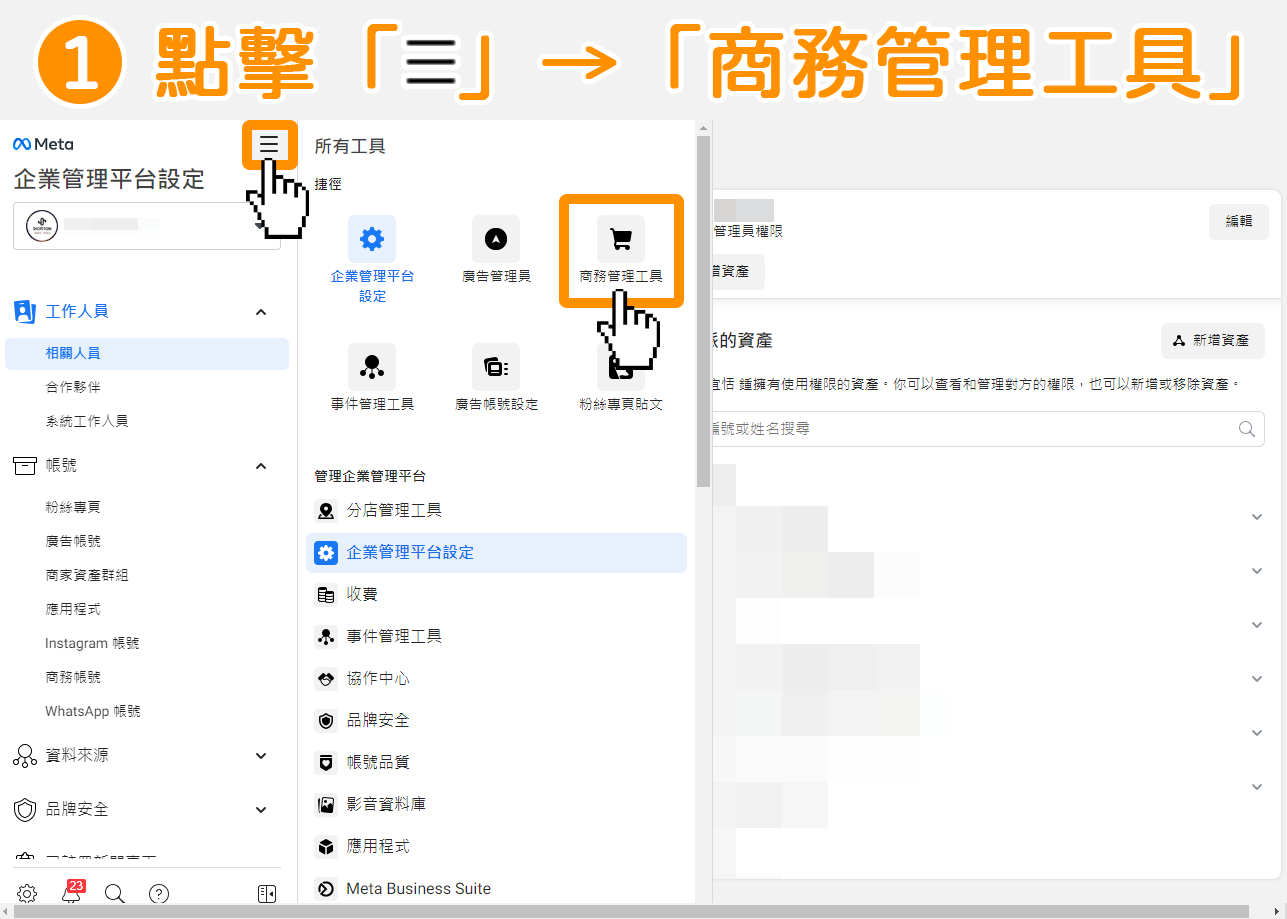

選擇您想開啟商店的「目錄」。
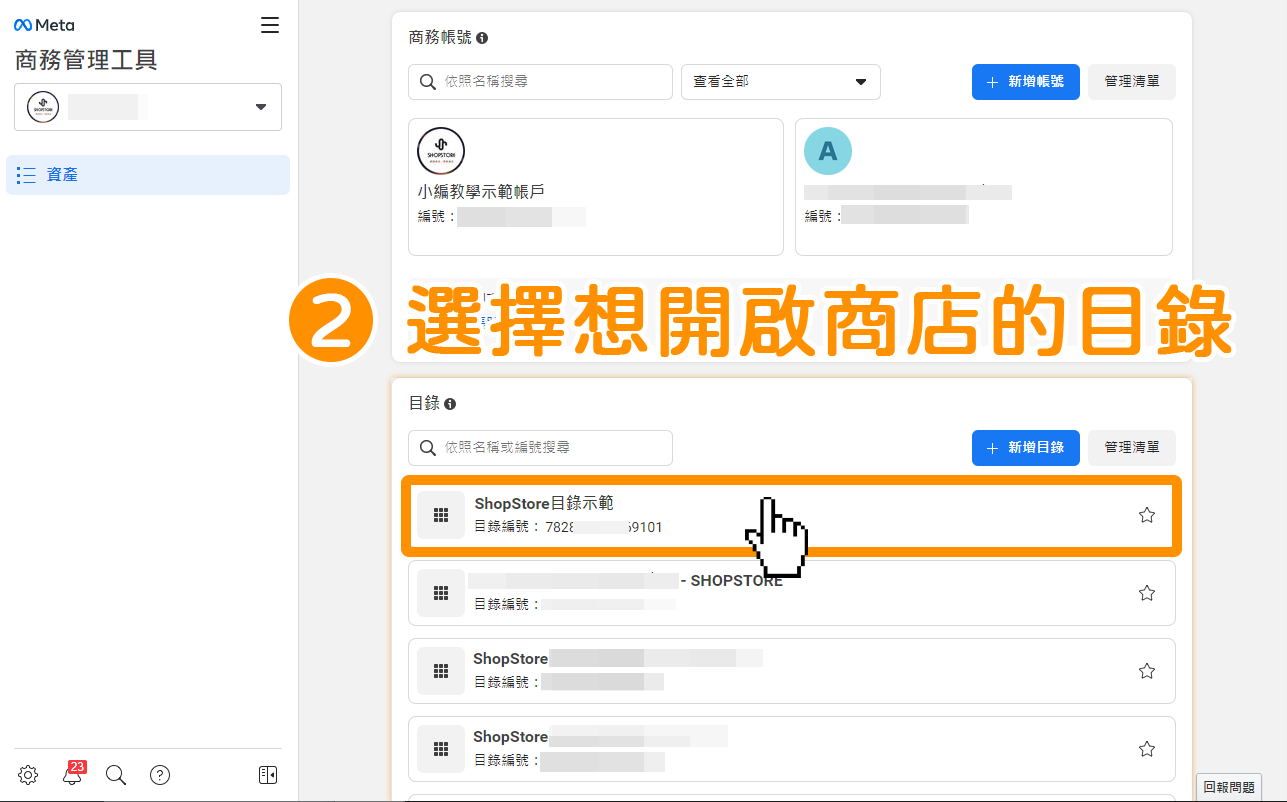

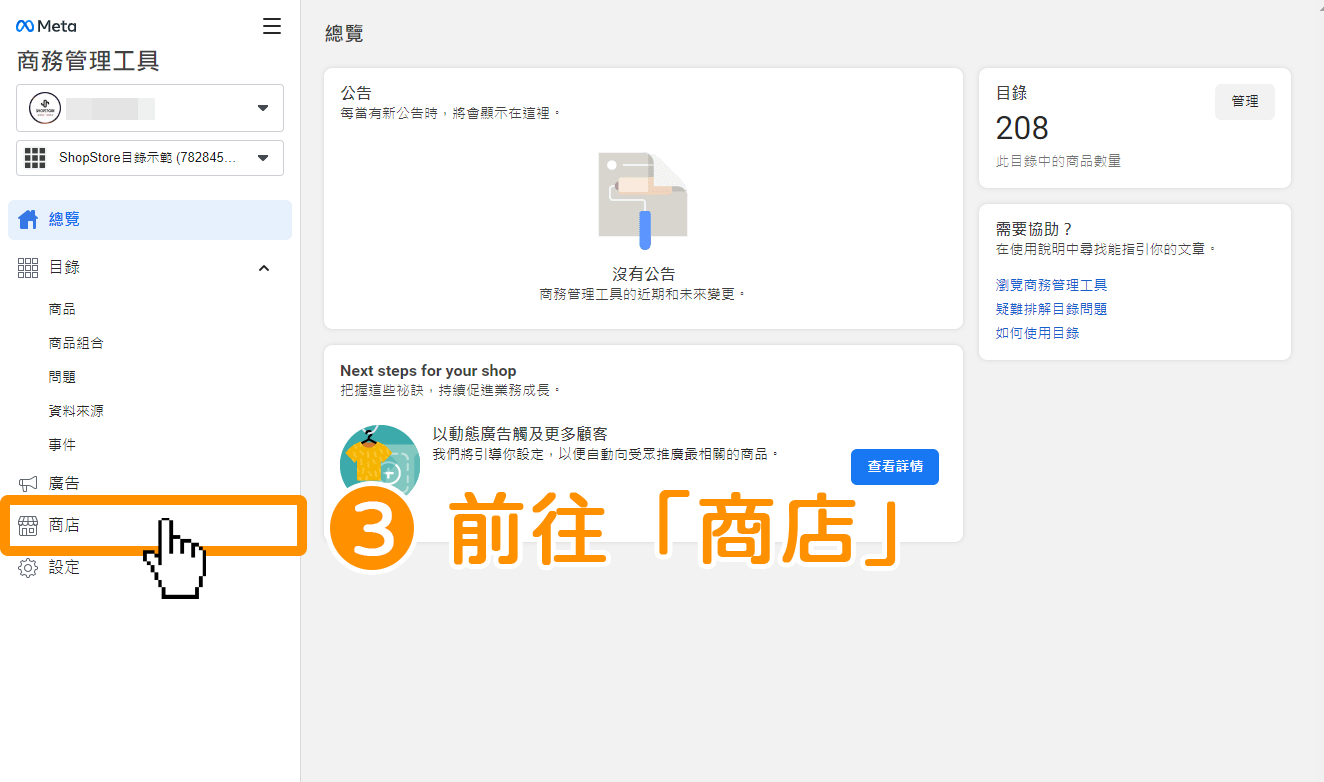

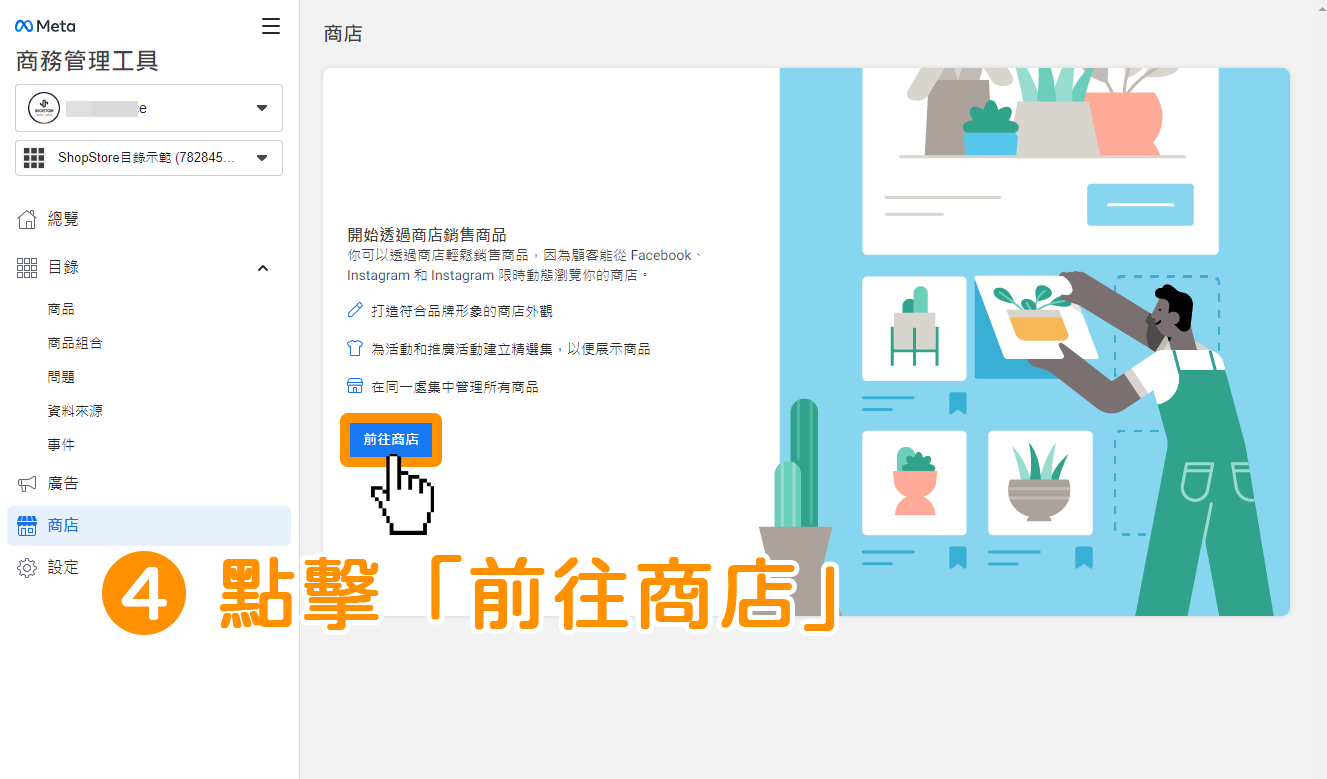

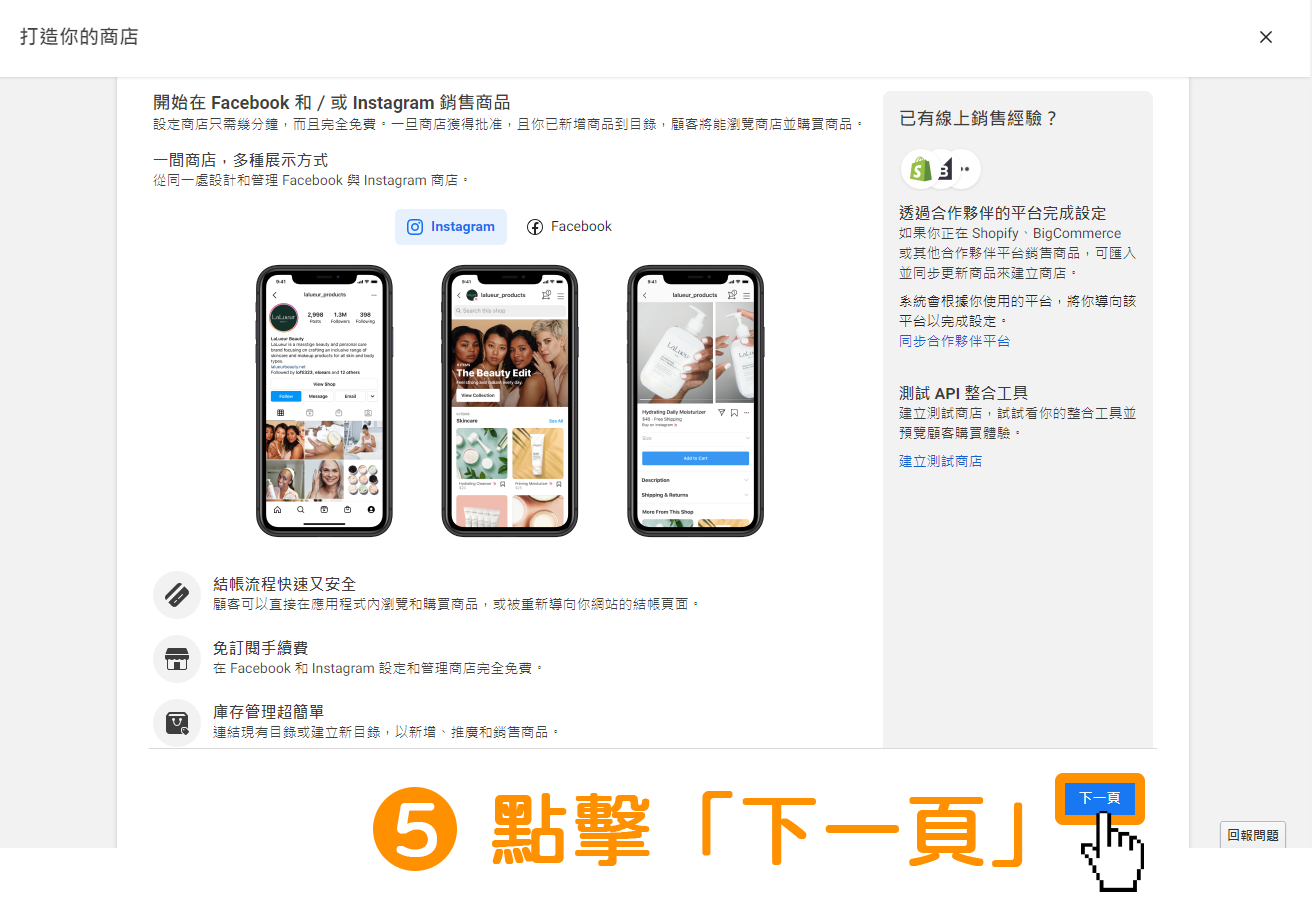

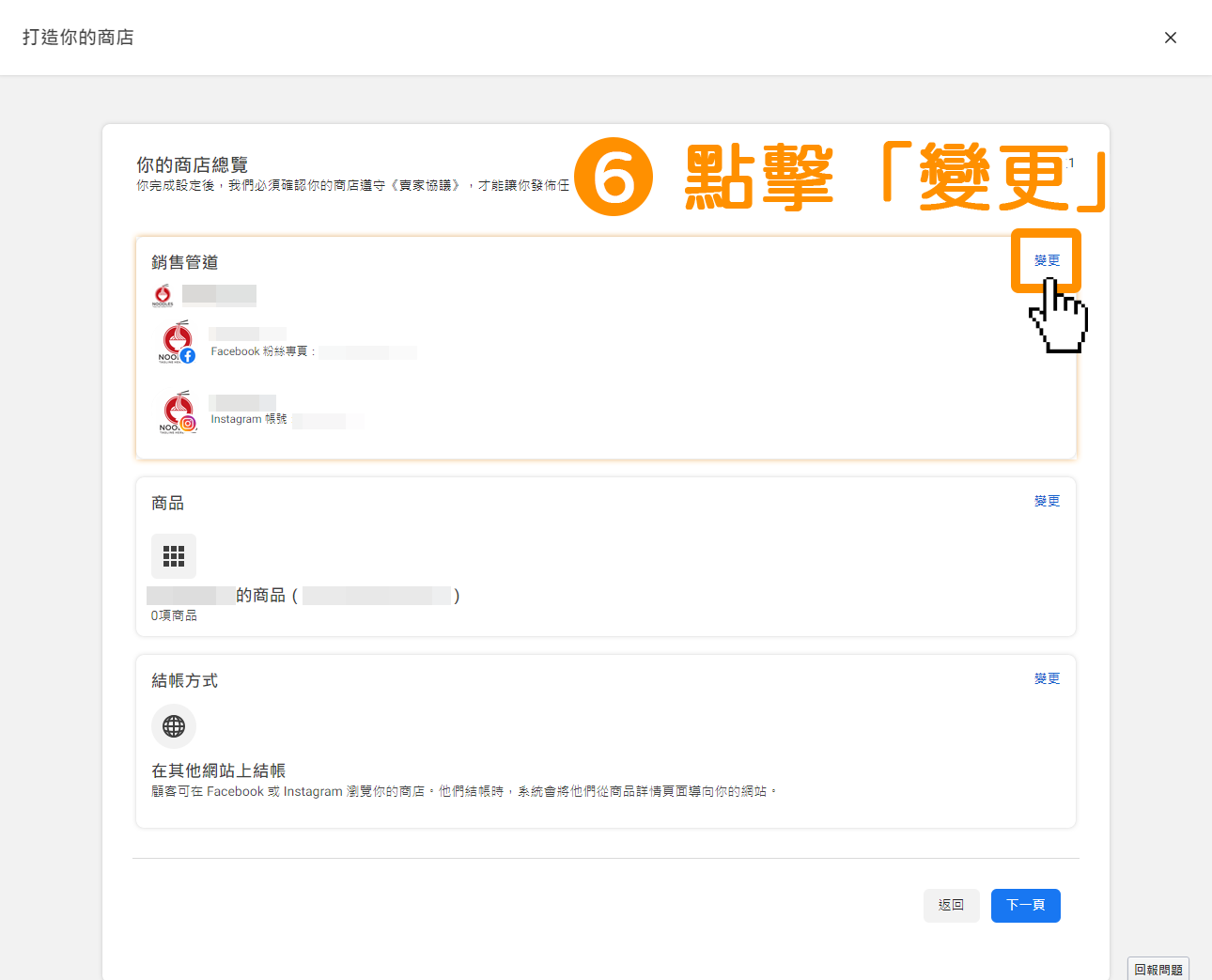

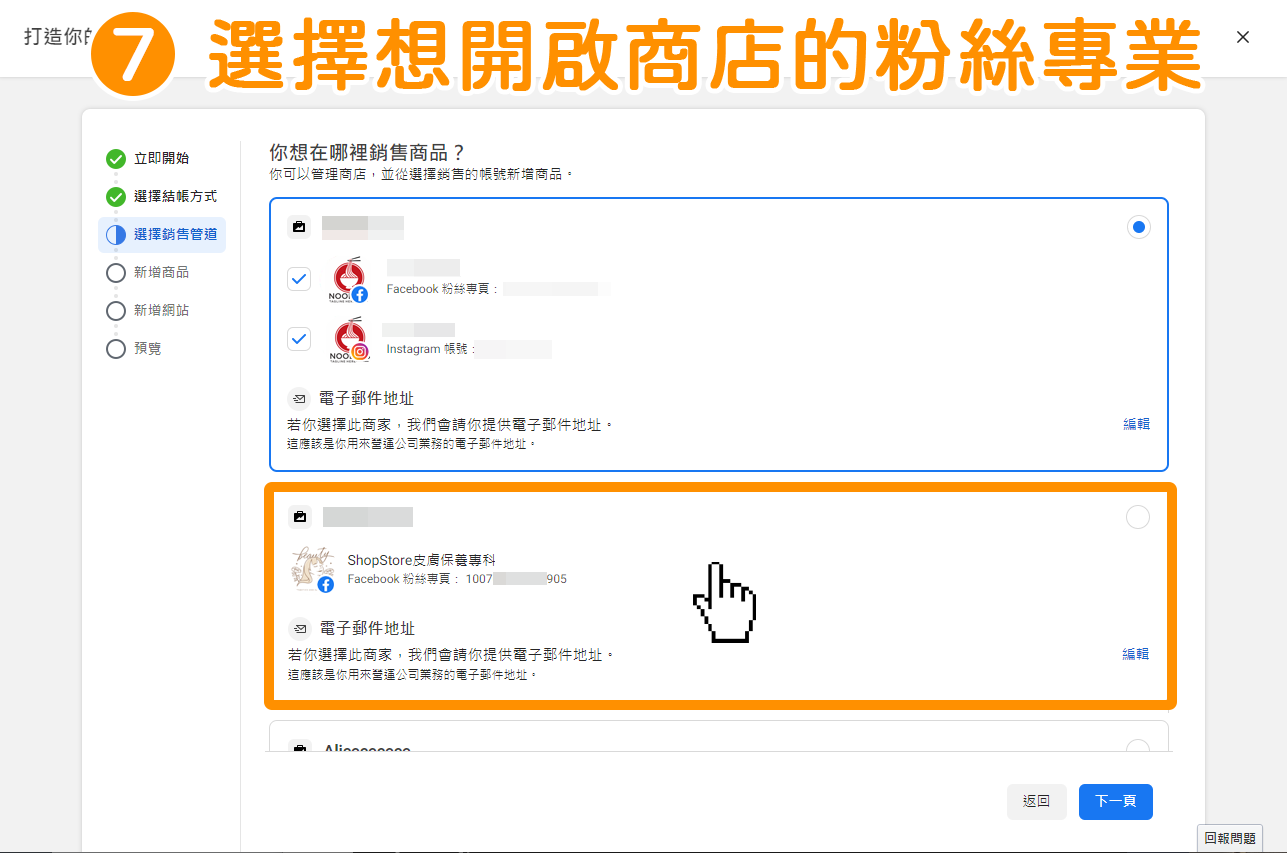

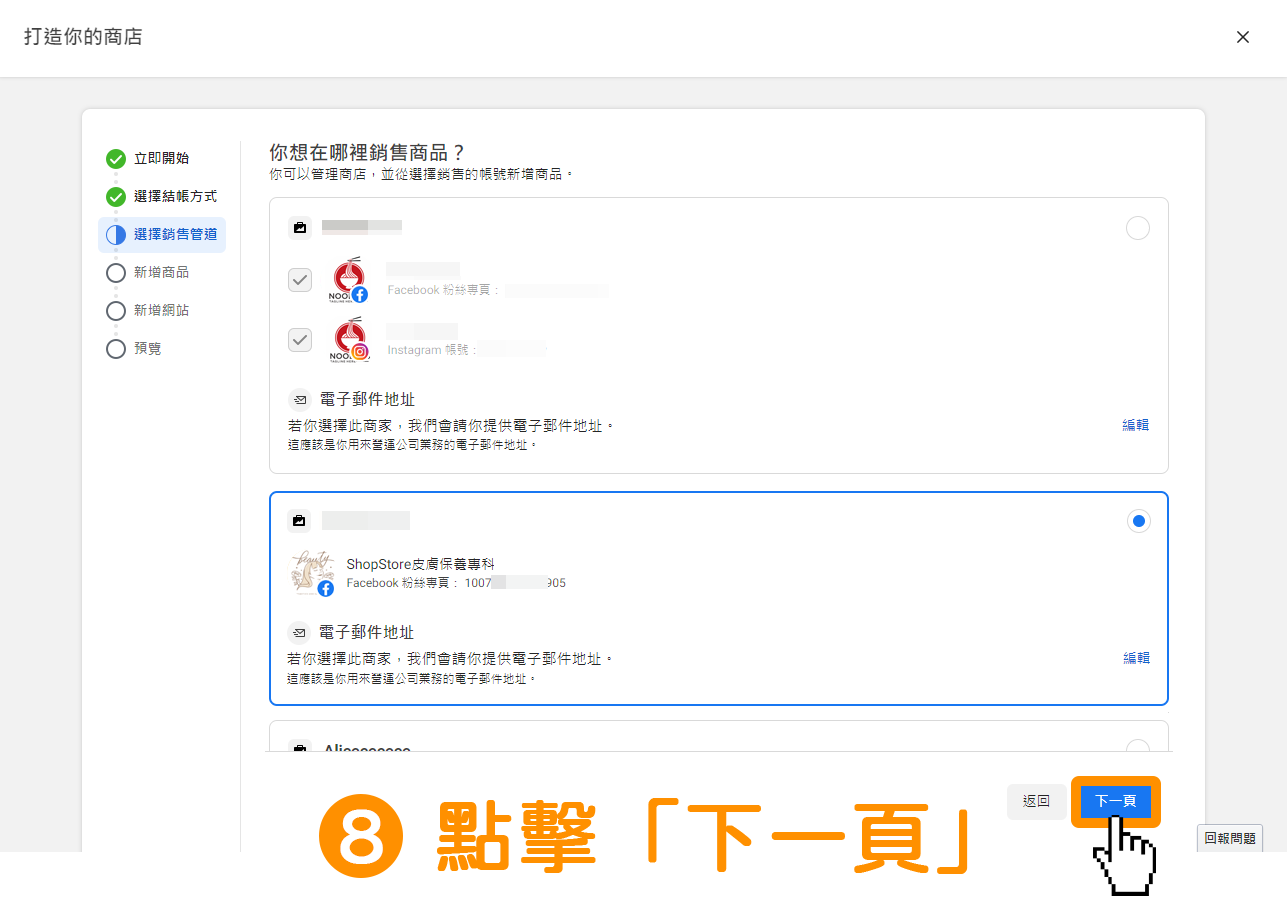
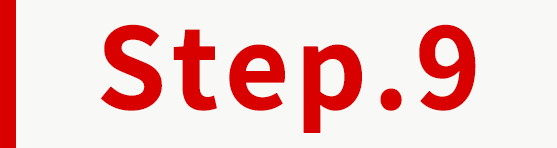
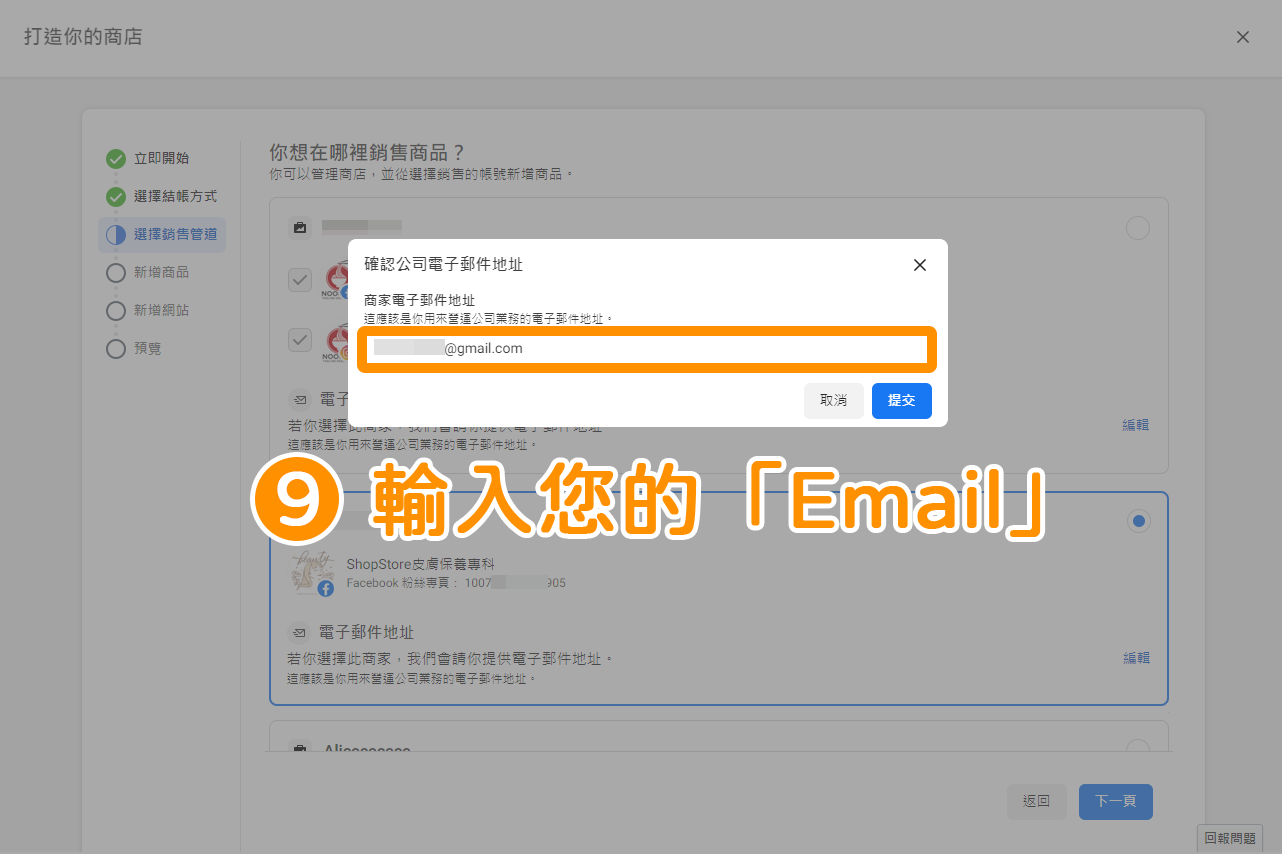
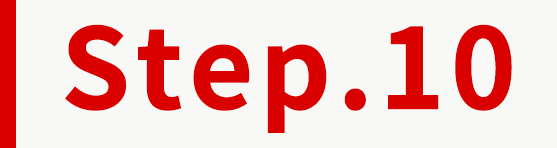
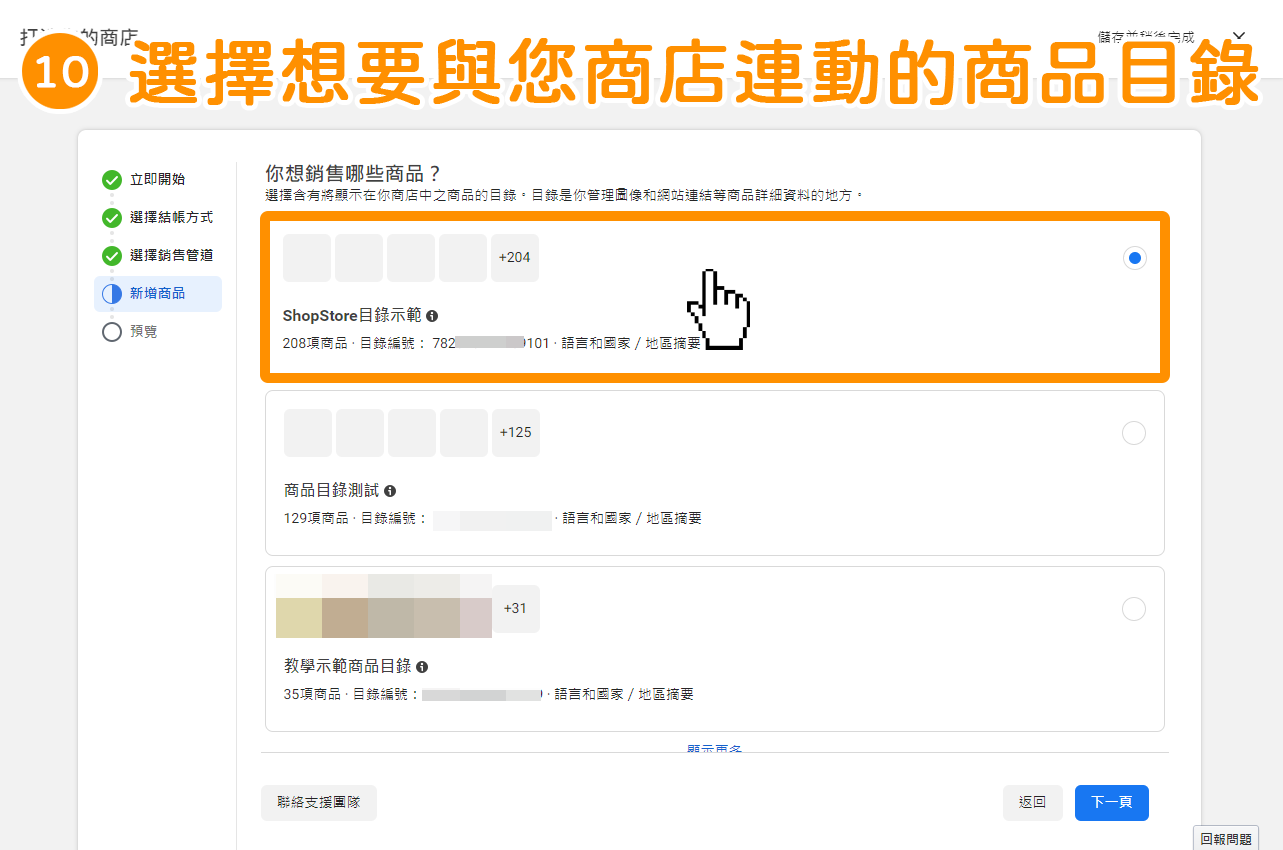
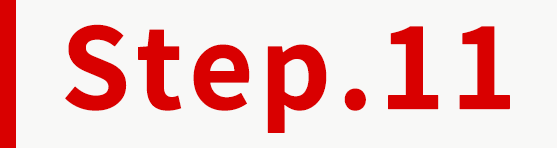
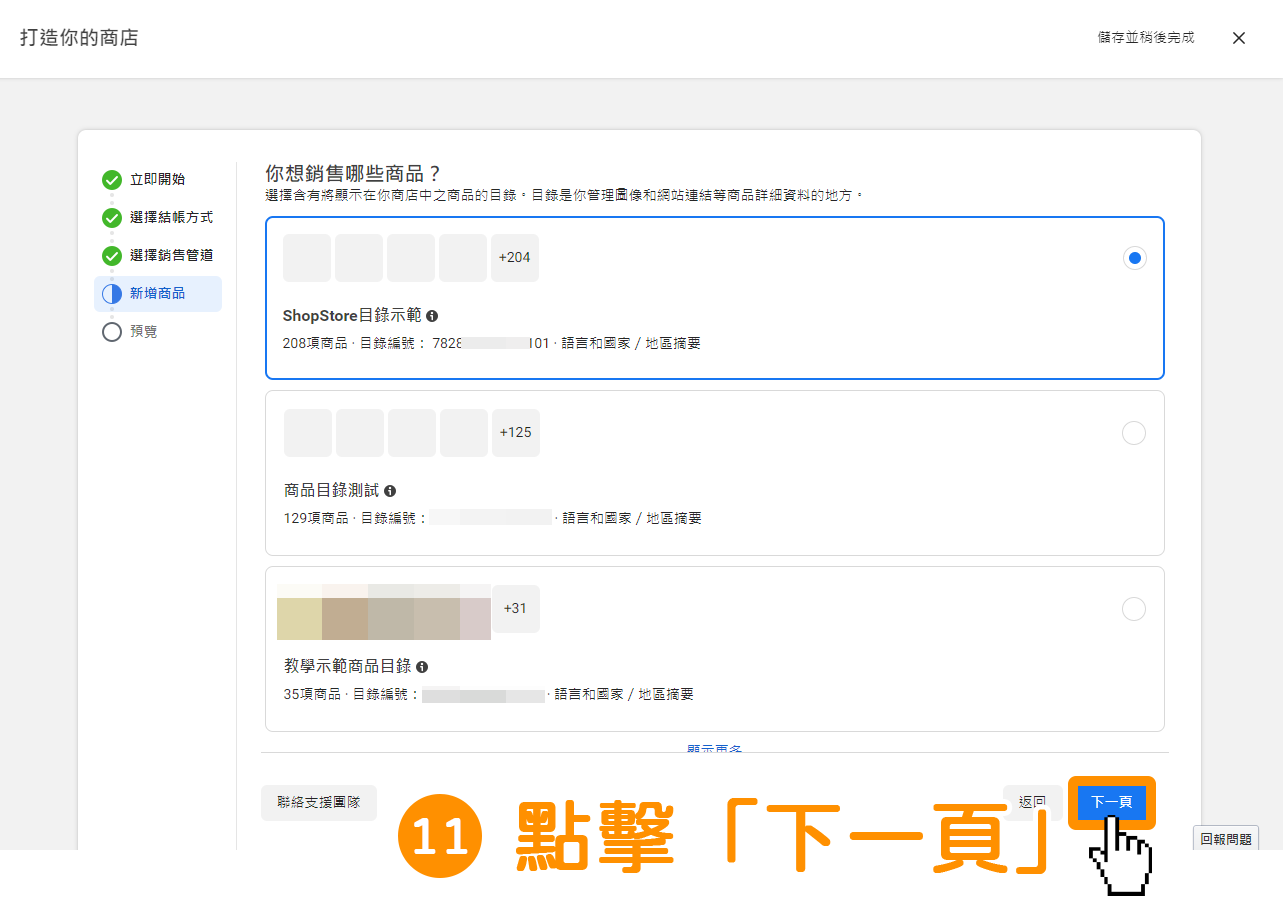
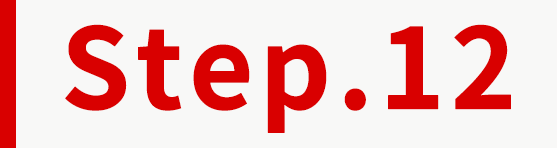
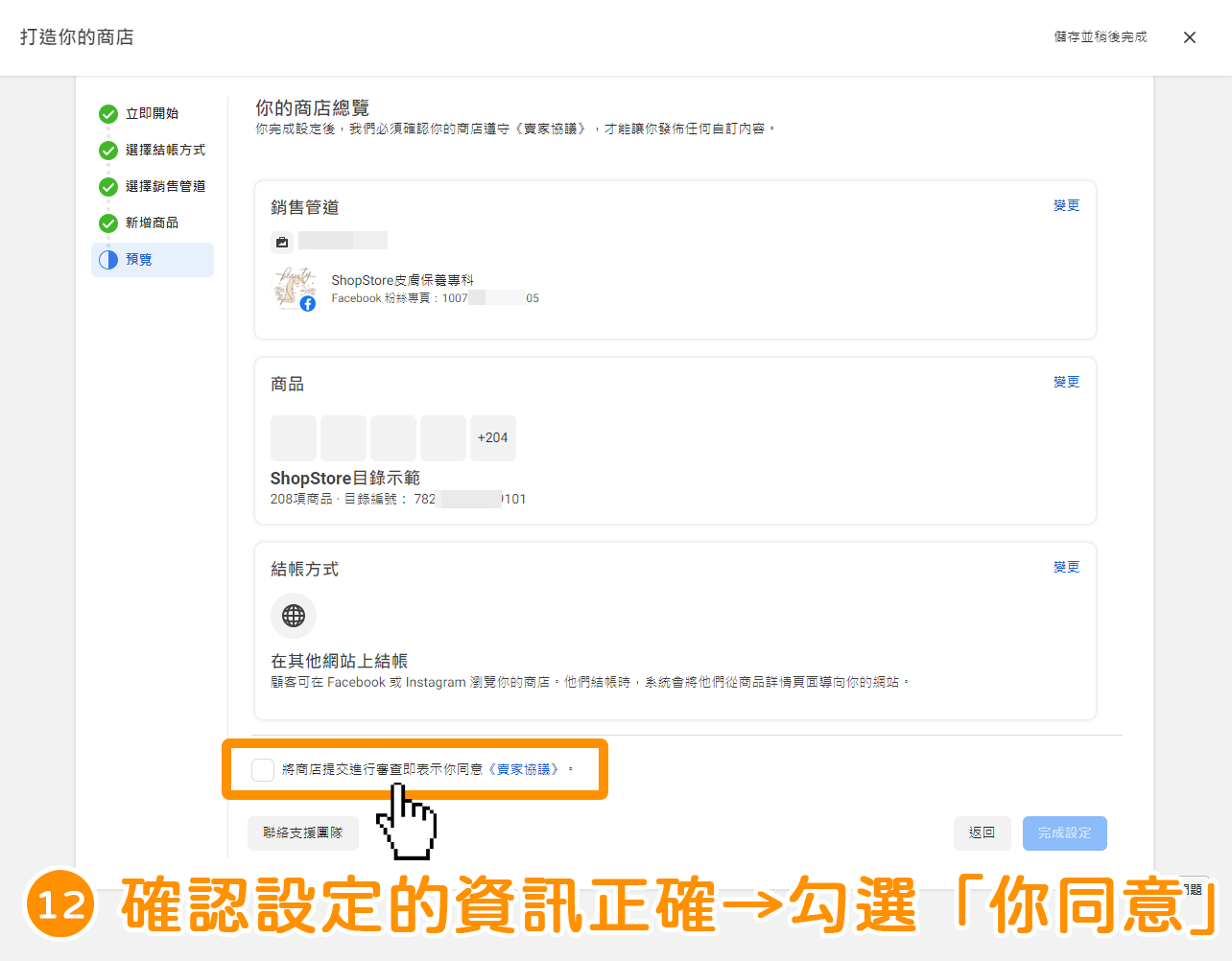
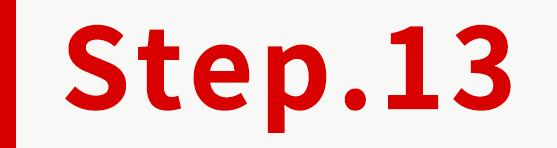
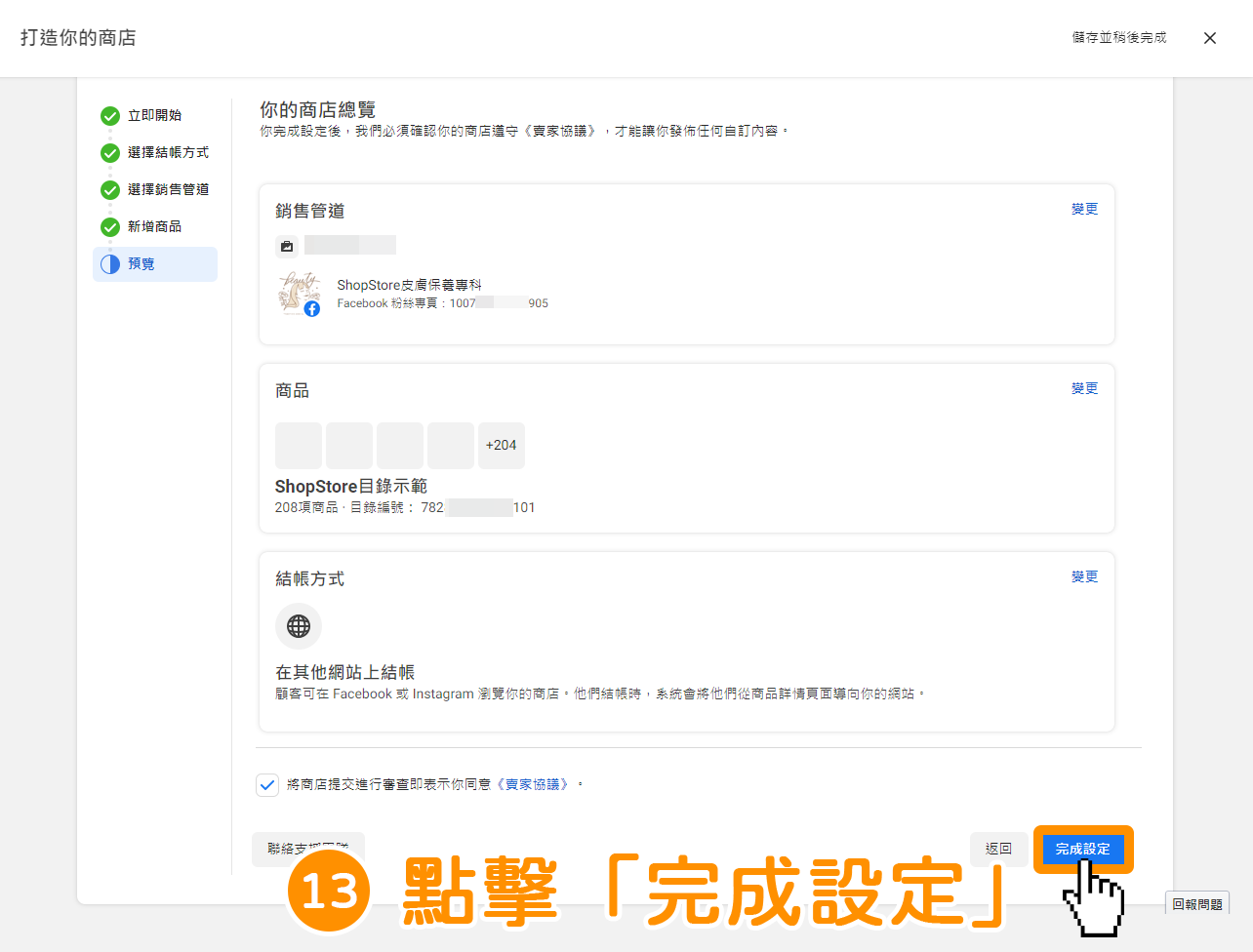
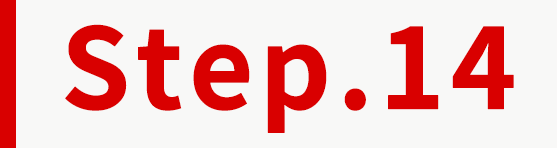
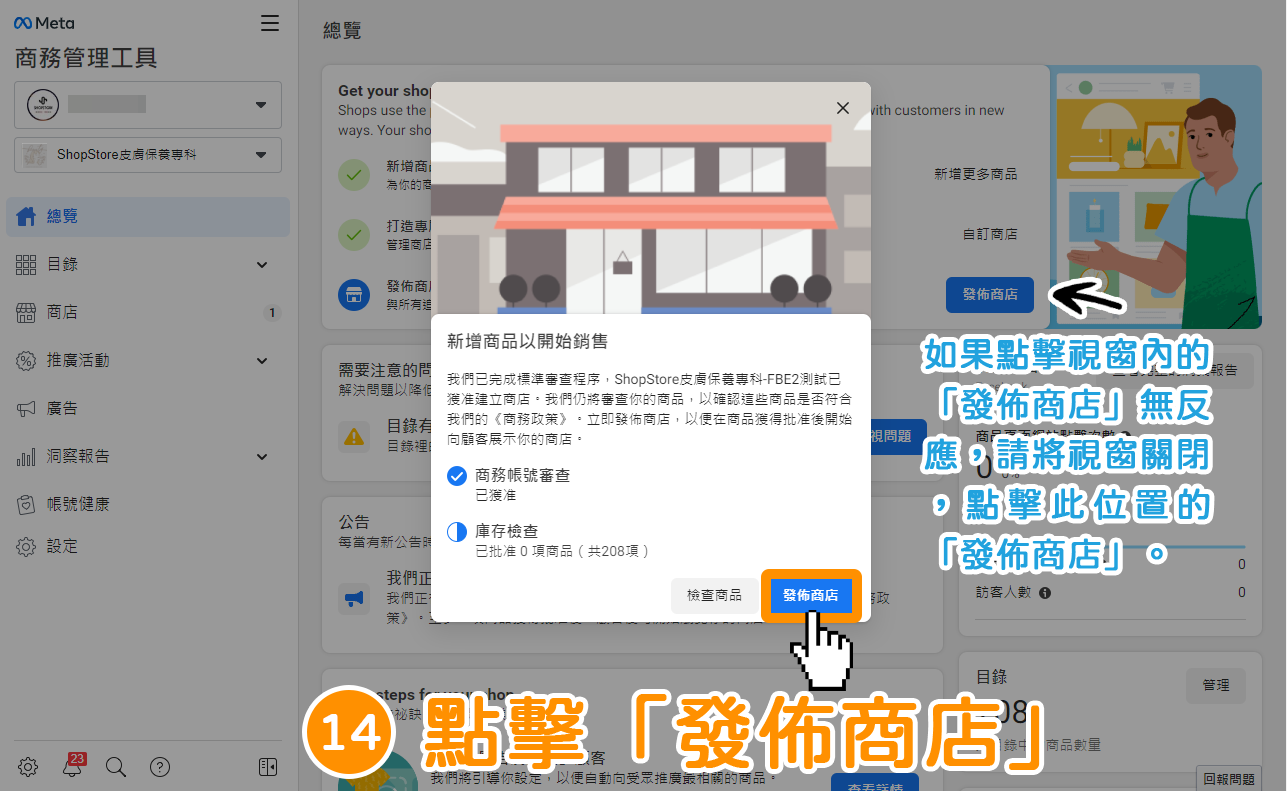
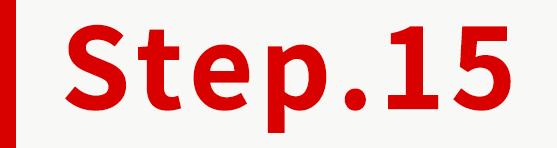
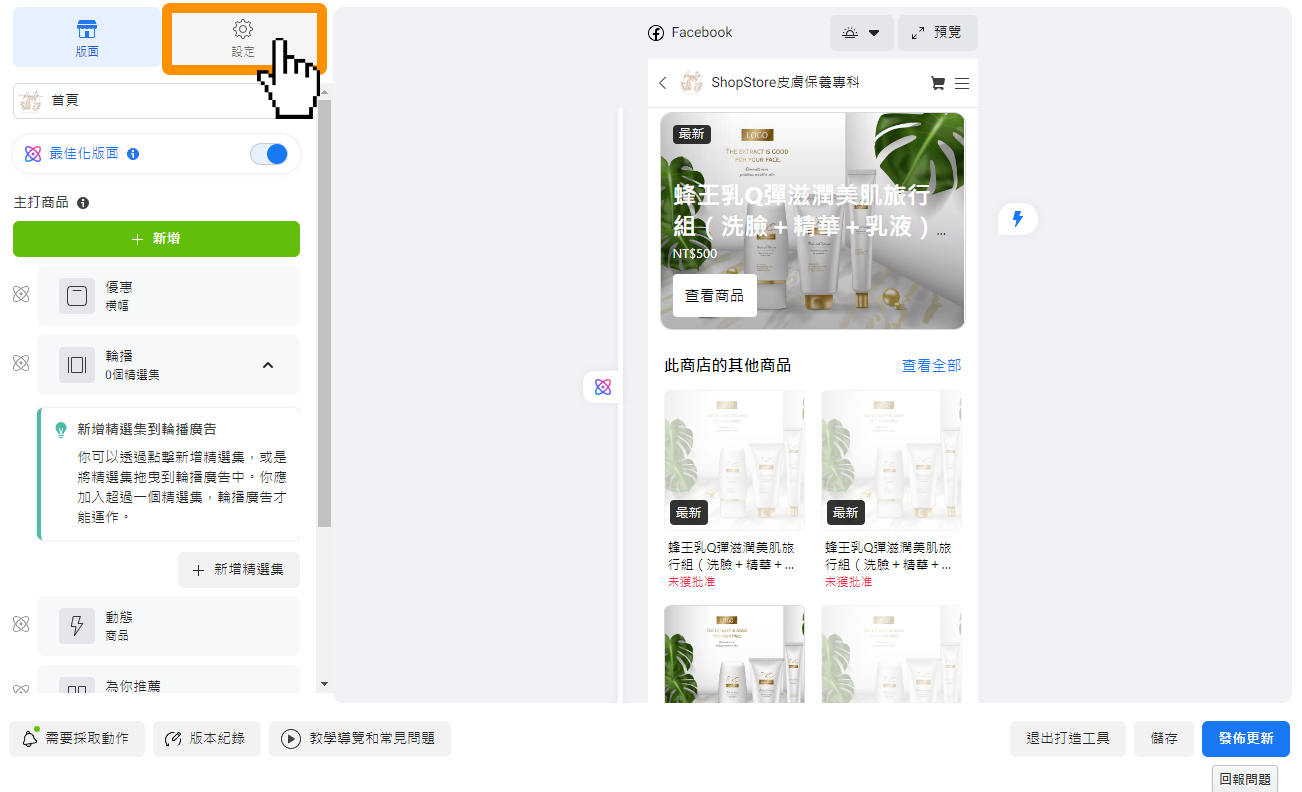
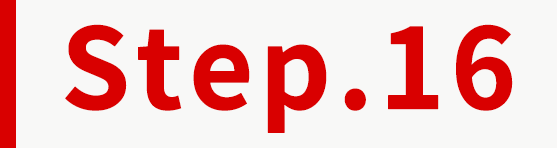
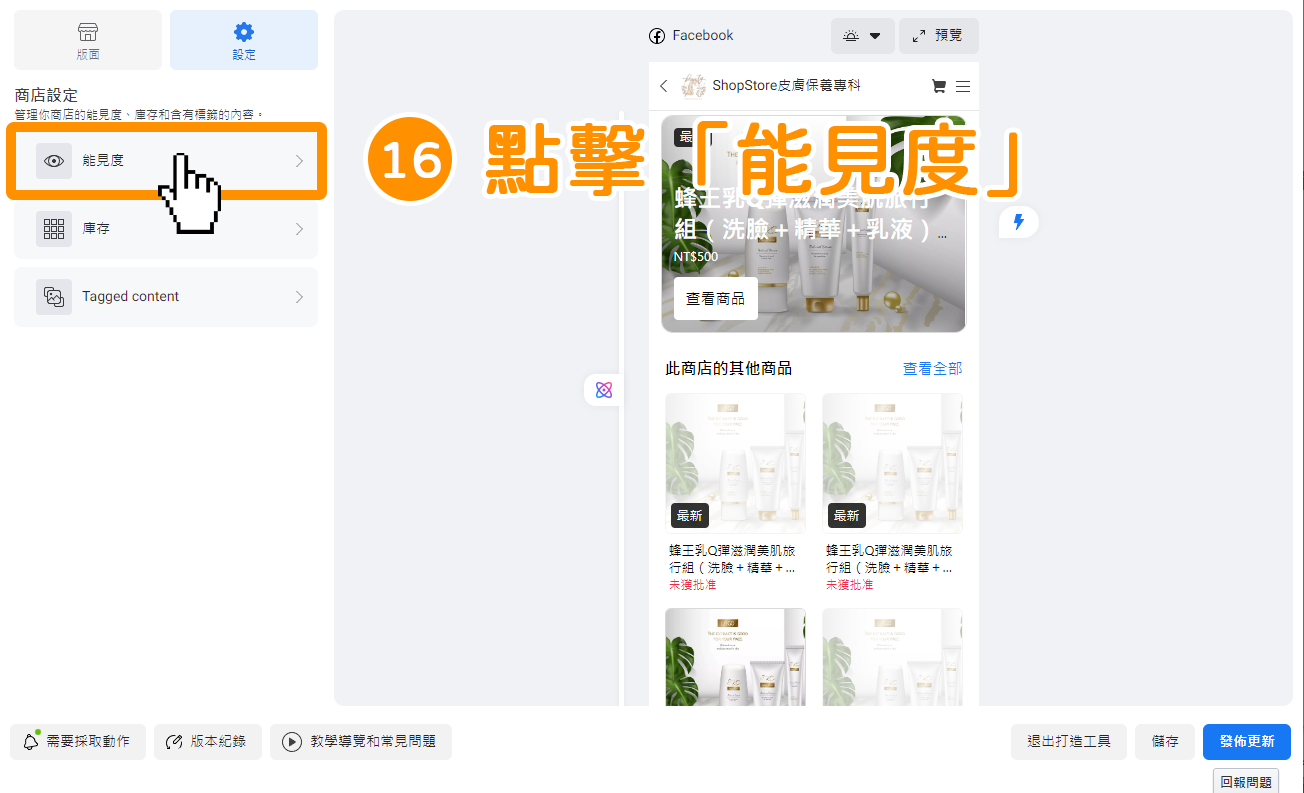
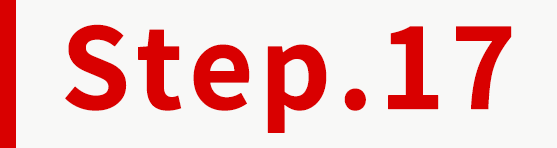
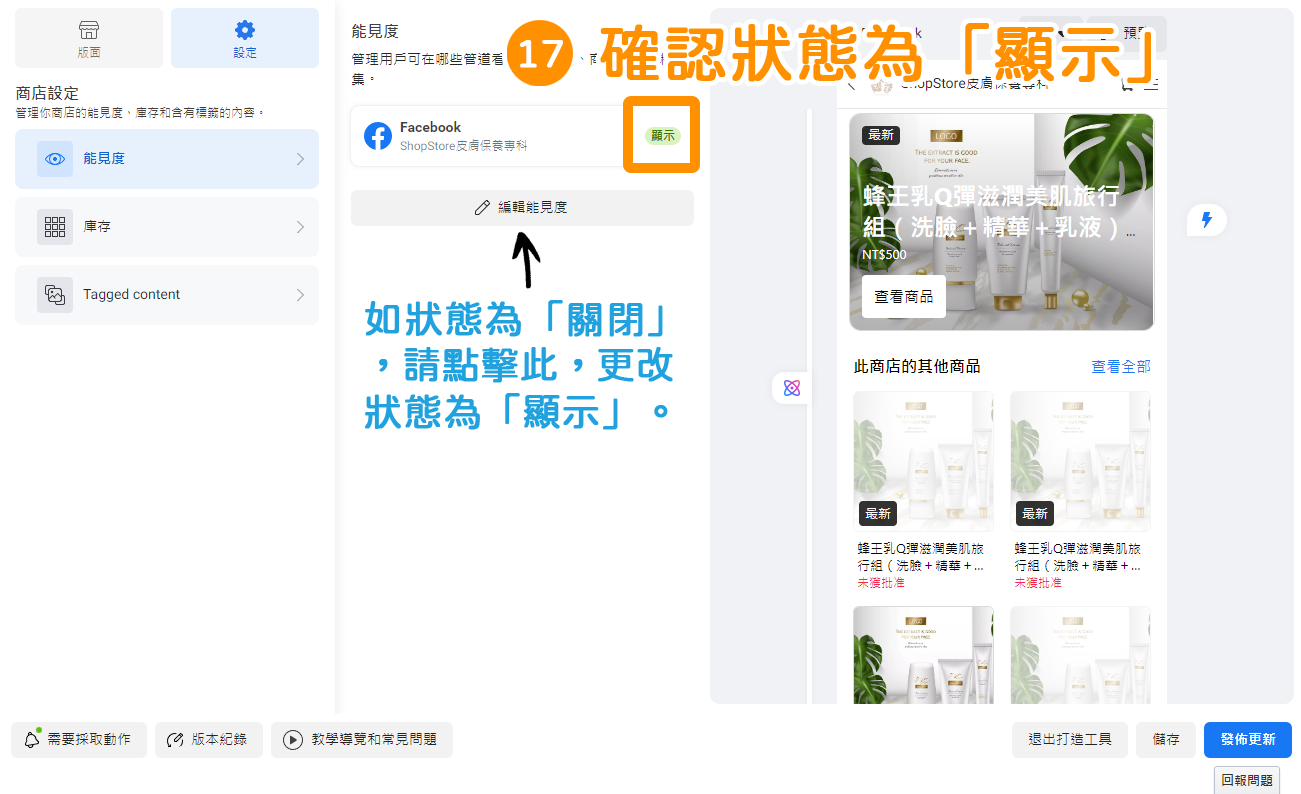
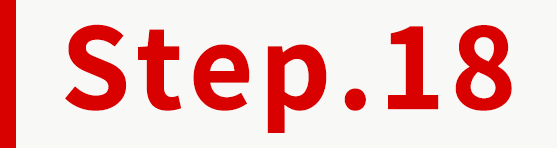
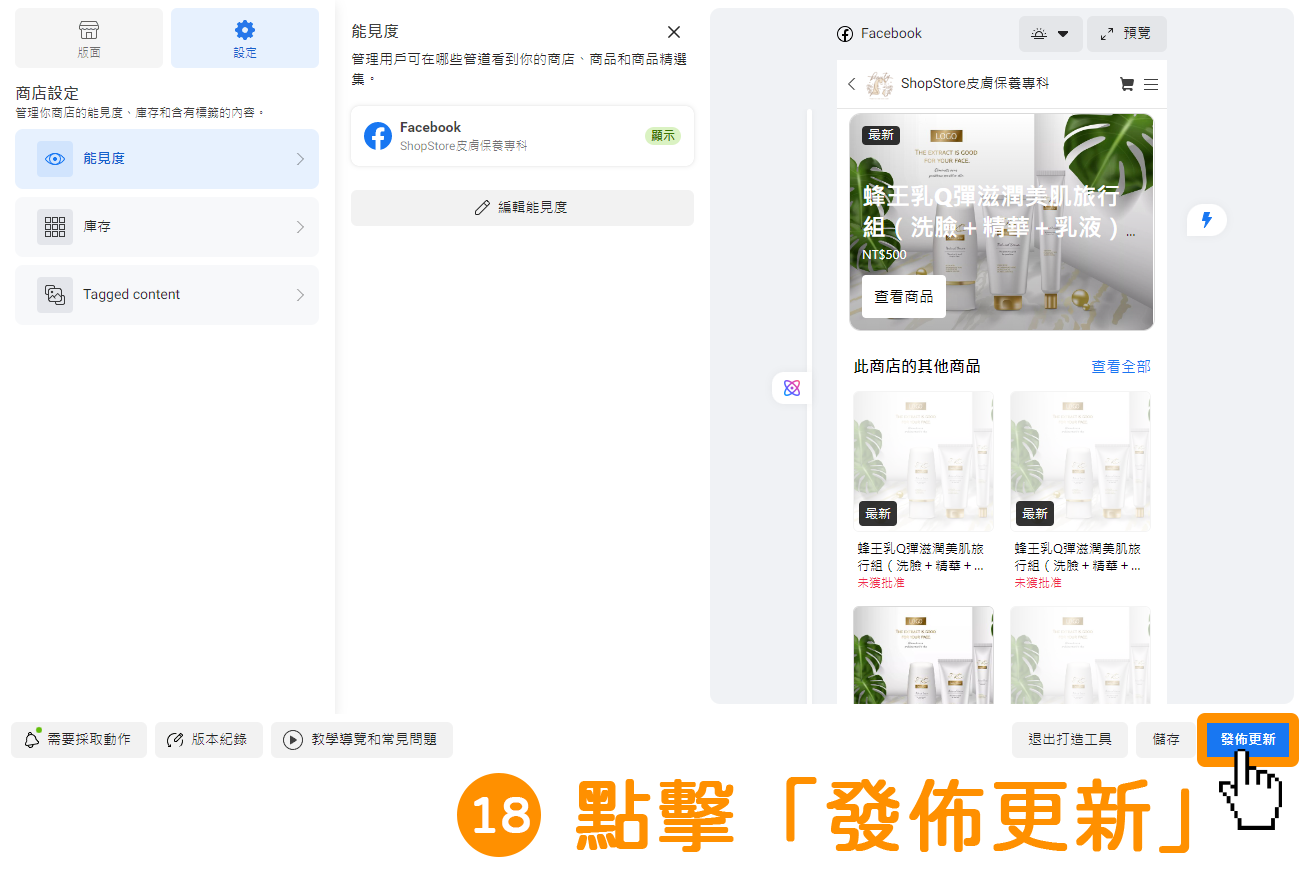
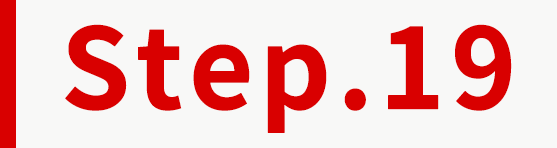
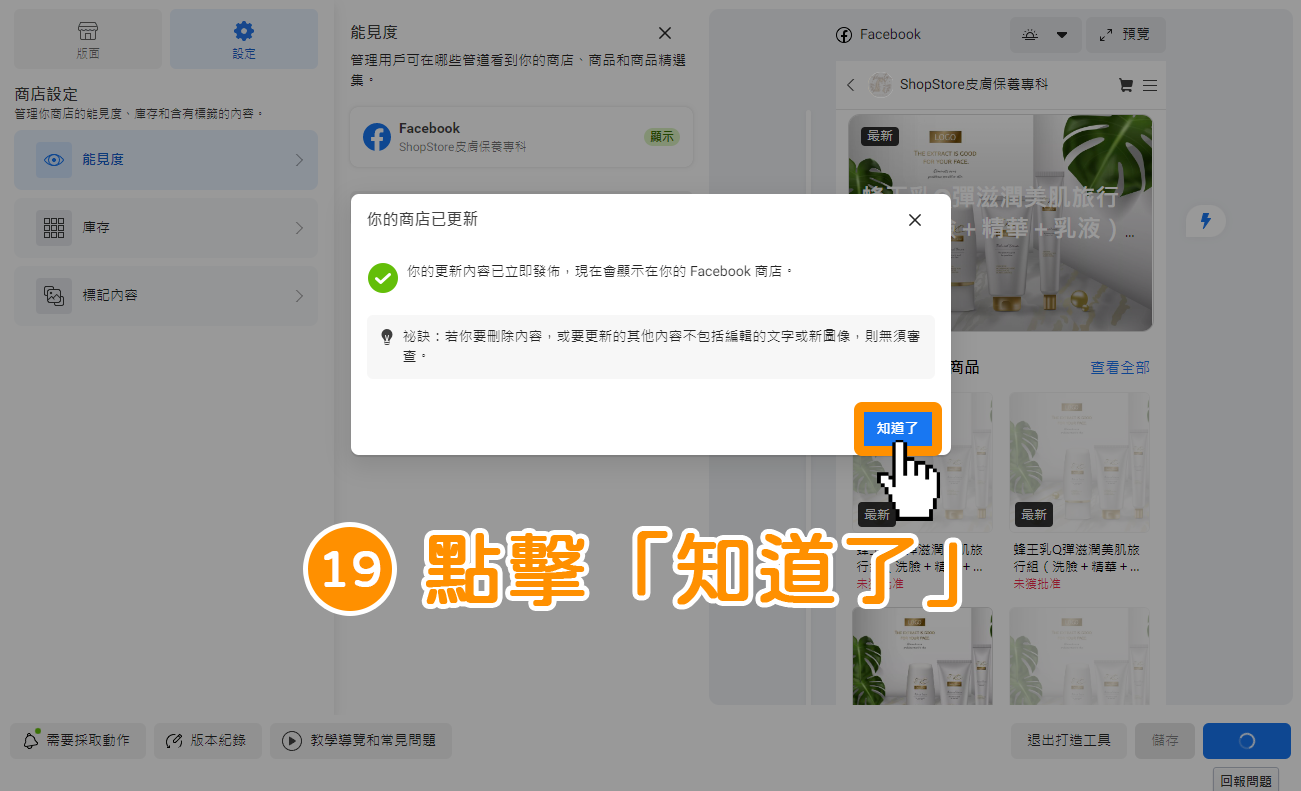
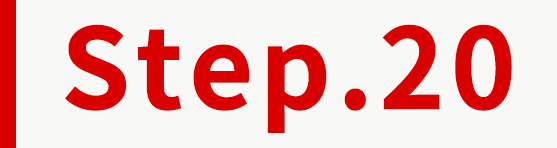
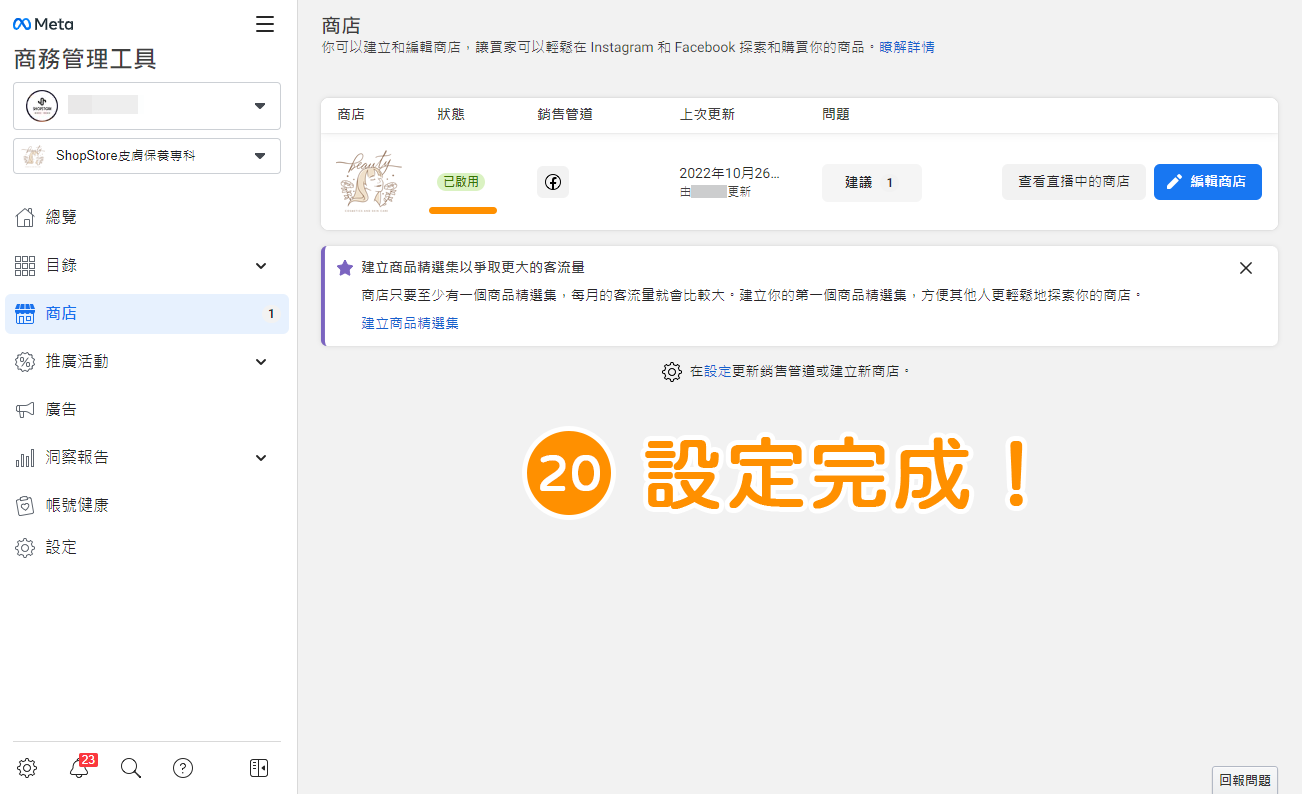
二、Facebook 粉絲專業-商店顯示
同步完成後,店家即可以於「企業管理平台」→「商務管理工具」→此目錄內的「目錄」→「商品」頁面,觀看到剛所上傳同步的所有商品!店家即可以於您的粉絲專業上,點擊前往「商店」頁籤,就可以觀看到您所有目錄內的商品囉!
且在點擊商品進入後,顧客可以瀏覽商品資訊並前往您的商店的!